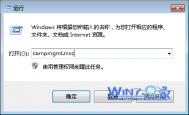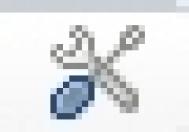win7打开计算机管理的方法
徽标键+R 调出运行选项;45it编辑注:徽标键就是键盘左下角ctrl键右边(如下图)。

输入compmgmt.msc然后点击确定(如下图),即可手动启动管理工具。

如果以上方法还是不行,就去C:WINDOWSsystem32目录下找compmgmt.msc这个程序,找到后打开即可。如果找不到,证明管理程序丢失,到百度搜索重下个,或者从别人电脑上拷贝一个过来。
注:更多精彩教程请关注图老师电脑教程栏目,图老师电脑群:189034526欢迎你的加入
Win7如何使用兼容模式运行程序
在有问题的软件的图标(注意不是快捷方式)上点击右键,选择兼容性疑难解答。

系统会自动检测,稍等片刻。 win7系统下载 ghost win7 win7旗舰版

接下来会出来右图的对话框,选择尝试建议的设置。

点击启动程序来测试该软件是否可以正常运行,随后点击下一步。

如果没问题选择是,为此程序保存这些设置即可。

如果还有问题,选择否,使用其他设置再试一次。

根据程序具体问题进行选择,勾选好以后点击下一步。这时会回到第四步,重复操作,直到问题解决。

注:更多精彩教程请关注图老师电脑教程栏目,图老师电脑群:189034526欢迎你的加入
win7放大镜功能在哪怎么用?
对于很多WIN7系统的电脑新用户来说,还不知道win7放大镜功能在哪怎么用?其实Win7系统中有很多的新颖小功能是之前使用的WinXP不具有的,而这些小功能恰好能有效提升用户体验,增强系统功能,因此也成为了Win7一道独特的风景线,比如放大镜功能,不仅对很多视力不好的老年用户来说是非常有用的,就是对于经常进行文字和数字处理的朋友来说也是一图老师种实用的工具。下面来简单介绍下win7放大镜的功能与运用。
Win7中的放大镜功能可以对桌面上的任何区域进行放大,并且跟随]鼠标]移动而移动,犹如放大镜就拿在手中一样,使用起来很方便。Windows键++号键是打开Win7放大镜的快捷键,而Windows键+esc键是退出Win7放大镜的快捷键,可能大多数使用Win7电脑的朋友都知道。不过,其实Win7放大镜还有多种使用模式和技巧,不知道你是否知道?

我们在Win7系统中按下Windows键++号键打开放大镜功能,Win7放大镜打开之后一般在不使用的情况下会在桌面上以放大镜图标显示,生动形象。

文中我们提到的多种使用模式有哪些呢?当我们按下Ctrl+Alt+F快捷键时,你马上会看到此时放大镜切换到全屏模式,这个Win7桌面都将以放大的形式展现出来,当然放大的倍数可以根据需要自己调节。一般来说,全屏放大模式使用并不会太多,但局部放大就要有用得多了。按下Ctrl+Alt+L快捷键就可以切换到放大镜的镜头模式,此时桌面上只会有一小块区域会被放大且跟随你的鼠标指针而动,这种使用感觉就非常像真正的放大镜了,指向哪里就能放大显示哪里。
按下Ctrl+Al+D快捷键Window7放大镜的窗口可以随意停靠在桌面上上下左右位置,然后显示窗口还可以拉大缩小,完全根据个人使用需要。Ctrl+Alt+I快捷键是以反色样式来显示,该模式可以用来把放大区域内的内容以鲜明对比形式显示出来。另外Ctrl+Alt+箭头键这一组快捷键可以用来上下左右的移动放大镜,利用这几组快捷键就可以非常轻松的任意摆弄Win7放大镜,无论是想要放大某个区域查看,或是放大整个窗口都是随心所欲能够做到的。经常需要使用Win7放大镜功能的用户记住以下几组快捷键操作起来会更方便:
Ctrl+Alt+F快捷键放大镜全屏模式
Ctrl+Alt+L快捷键放大镜模式
Ctrl+Alt+D快捷键放大镜停靠模式
Ctrl+Alt+箭头键快捷键放大镜移动模式
Ctrl+Alt+I快捷键放大镜反色模式7
Win7放大镜反色模式 最后,如果不想使用Win7放大镜功能了,按下Windows键+esc就彻底关闭放大镜功能了。到这里相信大家都知道怎么使用win7放大镜功能了吧!
注:更多精彩教程请关注图老师电脑教程栏目,图老师电脑群:189034526欢迎你的加入
win7、win8一键获取管理员权限方法
新建一个.txt文本,将下面的代码复制粘贴到文件中,另存为或重命名为.reg文件,双击此文件或右键点合并此文件。
代码如下:
Windows Registry Editor Version 5.00
[HKEY_CLASSES_ROOT*shellrunas]
@="一键取得超级管理员权限"
"NoWorkingDirectory"=""
[HKEY_CLASSES_ROOT*shellrunascommand]
@="cmd.exe /c takeown /f "%1" && icacls "%1" /grant administrators:F"
"IsolatedCommand"="cmd.exe /c takeown /f "%1" && icacls "%1" /grant administrators:F"
[HKEY_CLASSES_ROOTexefileshellrunas2]
@="一键取得超级管理员权限"
"NoWorkingDirectory"=""
[HKEY_CLASSES_ROOTexefileshellrunas2command]
@="cmd.exe /c takeown /f "%1" && icacls "%1" /grant administrators:F"
"IsolatedCommand"="cmd.exe /c takeown /f "%www.Tulaoshi.com1" && icacls "%1" /grant administrators:F"
[HKEY_CLASSES_ROOTDirectoryshellrunas]
@="一键取得超级管理员权限"
"NoWorkingDirectory"=""
[HKEY_CLASSES_ROOTDirectoryshellrunascommand]
@="cmd.exe /c takeown /f "%1" /r /d y && icacls "%1" /grant administrators:F /t"
"IsolatedCommand"="cmd.exe /c takeown /f "%1" /r /d y && icacls "%1" /grant administrators:F /t"Windows Registry Editor Version 5.00
[HKEY_CLASSES_ROOT*shellrunas]
@="一键取得超级管理员权限"
"NoWorkingDirectory"=""
[HKEY_CLASSES_ROOT*shellrunascommand]
@="cmd.exe /c takeown /f "%1" && icacls "%1" /grant administrators:F"
"IsolatedCommand"="cmd.exe /c takeown /f "%1" && icacls "%1" /grant administrators:F"
[HKEY_CLASSES_ROOTexefileshellrunas2]
@="管理员取得所有权"
"NoWorkingDirectory"=""
[HKEY_CLASSES_ROOTexefileshellrunas2command]
@="cmd.exe /c takeown /f "%1" && icacls "%1" /grant administrators:F"
"IsolatedCommand"="cmd.exe /c takeown /f "%1" && icacls "%1" /grant administrators:F"
[HKEY_CLASSES_ROOTDirectoryshellrunas]
@="一键取得超级管理员权限"
"NoWorkingDirectory"=""
[HKEY_CLASSES_ROOTDirectoryshellrunascommand]
@="cmd.exe /c takeown /f "%1" /r /d y && icacls "%1" /grant administrators:F /t"
"IsolatedCommand"="cmd.exe /c takeown /f "%1" /r /d y && icacls "%1" /grant administrators:F /t"
在要获得所有权限的文件或者文件夹上,右键,一键取得超级管理员权限,就可以在普通管理员帐户中,快速取得最高权限。
取得权限后,再运行程序,就与在超级管理员帐户中运行中是一样的。
还有一种情况是由于有程序正在操作这个文件导致删除不了的情况,启用任务管理器结束该程序所有进程后再次尝试删除即可。
启用管理员账户:运行gpedit.msc -- 计算机配置 -- Windows设置 -- 安全设置 -- 本地策略 -- 安全选项 -- 帐户: 管理员帐户状态 -- 双击打开属性 -- 启用 -- 确定.
注:更多精彩教程请关注图老师电脑教程栏目,图老师电脑办公群:189034526欢迎你的加入
win7设置虚拟wifi热点方法
开启windows 7的自带的隐藏功能:
虚拟WiFi和SoftAP(即虚拟无线AP),就可以让电脑变成无线路由器,实现共享上网,节省网费和路由器购买费。图老师小编亲测通过,比其它软件都方便,稳定,网速好!以操作系统为win7的笔记本或装有无线网卡的台式机作为主机。
主机设置如下:
1、以管理员身份运行命令提示符: 开始---在搜索栏输入cmd----右键以管理员身份运行

2、启用并设定虚拟WiFi网卡:运行命令:netsh wlan set hostednetwork mode=allow ssid=wuminPC key=wuminWiFi (注意:上边命令"ssid"后红字为网络名称,自己随便命名,比如wuminPC可改为MyWiFi等等,自己喜欢怎么命名都行 ,"Key"后边红字为密码,自己随便命名,比如wuminWiFi 可以改为12345678,总之自己命名就可以了,不一定非得这个网络名称,这个密码,密码8位以上最好) 此命令有三个参数,
mode:是否启用虚拟WiFi网卡,改为disallow则为禁用。
(本文来源于图老师网站,更多请访问https://m.tulaoshi.com)ssid:无线网名称,最好用英文(以wuminPC为例),即要设定的wifi名称。
key:无线网密码,八个以上字符(以wuminWiFi为例),即你要设定的wifi密码。
以上三个参数可以单独使用,例如只使用mode=disallow可以直接禁用虚拟Wifi网卡。相信以前用过DOS的人都知道怎么运行命令了,那就是输入按回车netsh wlan set hostednetwork mode=allow ssid=wuminPC key=wuminWiFi 运行之后看到以下内容:

然后再打开网络和共享中心--更改适配器设置看看是不是多了一项,若果有多出的这一项Microsoft Virtual WiFi Miniport Adapter,那么说明你前边的设置是正确的。

开启成功,网络连接中会多出一个网卡为Microsoft Virtual WiFi Miniport Adapter的无线。为方便起见,将其重命名为虚拟WiFi。若没有,只需更新无线网卡驱动就OK了。
3、设置Internet连接共享:在网络连接窗口中,右键单击已连接到Internet的网络连接,选择属性→共享,勾上允许其他连接(N)并选择虚拟WiFi。

确定之后,提供共享的网卡图标旁会出现共享的字样,表示宽带连接已共享至虚拟WiFi。

4、开启无线网络:继续在命令提示符中运行:netsh wlan start hostednetwork
当然可以新建一个记事本文件复制:netsh wlan start hostednetwork 然后另存为:启动WIFI热点.bat
下次开机的时候只需要以管理员身份运行就启动了。

至此,虚拟WiFi的红叉叉消失,WiFi基站已组建好,主机设置完毕。,iphone,touch,笔记本,带WiFi模块的手机等子机搜索到无线网络wuminPC,输入密码wuminWiFi,就能共享上网啦!网络名称和密码可以按照自己喜欢的写。
注:更多精彩教程请关注图老师电脑教程栏目,图老师电脑群:189034526欢迎你的加入
如何禁止Win7中播放视频时运行屏保
1、首先打开开始菜单中的运行,在运行对话框中输入gpedit.msc,回车进入组策略编辑器;

2、然后在打开的组策略编辑器中,依次展开左侧的用户配置-管理模版-windows组件-windows Media Player-播放,然后双击左侧的允许运行屏幕保护程序项;

3、在弹出来的窗口中选择已禁用,保存退出即可。

tulaoshi.com; 注:更多精彩教程请关注图老师电脑教程栏目,图老师电脑办公群:189034526欢迎你的加入
Win7系统中无法使用VPN怎么办
1、首先在运行对话框中输入service.msc,回车打开服务窗口;

2、如果遇到系统提示无法及时启动远程连接设备的话,就在列表中检查以下两个服务分别是否有开启:
Remote Access Connection Manager、Remote Access Auto Connection Manager。如果可以手动开启,VPN即可使用,当然也可以设为自动。
3、如果在进行手动开启时候出现提示:依存的服务没有开启,那么需要检查Secure Socket Tunneling Protocol Service(SstpSvc)和Windows Event Log(eventlog)是否开启了。如果可以手动开启,那此时就可以正常使用VPN;
(本文来源于图老师网站,更多请访问https://m.tulaoshi.com)4、如果在启用Secure Socket Tunneling Protocol Service提示启动后停止,某些服务在未由其他服务或程序使用时自动停止。那么就需要取得这个文件夹的管理员权限:C:WindowsSystem32LogFilesWMI,然后重启电脑,再依次启用几个服务,如果正常启动即可。
5、如果系统提示4201错误:就是无法识别传来的实例名是否为有效的WMI数据提供程序。而且前面步骤都没有效果,并且错误代码始终在换,最后的4201错误,最终解决方法就是按上一步骤取得那个文件夹的管理权限,之后找到该文件夹下的RtBackup文件夹,删除后重启,便可解决问题。
注:更多精彩教程请关注图老师电脑教程栏目,图老师电脑办公群:189034526欢迎你的加入